Poprawka: usterka tekstury Modern Warfare 2 i rozmyta grafika
Miscellanea / / April 29, 2023
Właśnie ukazała się gra Modern Warfare 2, a miliony graczy na całym świecie zdążyło już posmakować najnowszego tytułu Call of Duty. Przed oficjalną premierą gra była udostępniana użytkownikom w ramach otwartych wersji beta. Wielu graczy, którzy testowali otwarte wersje beta, podobno miało problemy, takie jak awarie, zacinanie się gry na ekranie aktualizacji itp.
Deweloperzy naprawili wiele z nich; jednak niektóre problemy nadal utrudniają rozgrywkę. Gracze zgłaszali problemy z teksturami i rozmytą grafiką Nowoczesna wojna 2. To może być denerwujące. Jeśli jesteś również rozczarowany teksturami i efektami wizualnymi w Call of Duty: Modern Warfare 2, trzymaj się tego artykułu, ponieważ omówimy kilka skutecznych sposobów rozwiązania problemów.
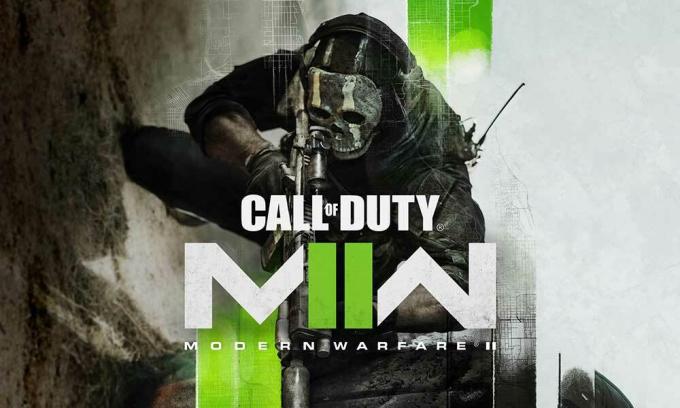
Przeczytaj także
- Jaki jest średni współczynnik KD w Modern Warfare 2?
- Poprawka: COD Modern Warfare 2 Niskie spadki FPS na PC
Zawartość strony
-
Oto jak naprawić problemy z usterkami tekstur i rozmytą grafiką w Modern Warfare 2
- Poprawka 1: Zmień rozdzielczość renderowania
- Poprawka 2: Włącz przesyłanie strumieniowe tekstur na żądanie
- Poprawka 3: Wyłącz rozmycie ruchu i rozmycie ruchu broni
- Poprawka 4: Zmień wartość ziarna filmu
- Ostatnie słowa
Oto jak naprawić problemy z usterkami tekstur i rozmytą grafiką w Modern Warfare 2
Może być wiele powodów, dla których nie uzyskasz dobrej grafiki w Modern Warfare 2. Może to być spowodowane nieprawidłowymi ustawieniami grafiki, usterkami systemowymi lub niektórymi błędami oprogramowania. Oto kilka rozwiązań, które mogą pomóc w rozwiązaniu tych problemów na urządzeniu.
Poprawka 1: Zmień rozdzielczość renderowania
Na niektórych urządzeniach zaobserwowano, że rozdzielczość renderowania automatycznie spada, co wpływa na jakość grafiki. Musisz zmienić wartość z powrotem na 100, aby uzyskać dobre efekty wizualne. Aby to zrobić, przejdź do Ustawienia grafiki > Jakość > Rozdzielczość renderowania i ustaw wartość na 100. Uruchom ponownie Call of Duty: Modern Warfare 2 i sprawdź, czy jakość grafiki uległa poprawie.
Poprawka 2: Włącz przesyłanie strumieniowe tekstur na żądanie
W ustawieniach gry przejdź do Szczegóły i tekstury menu i włącz Strumieniowe przesyłanie tekstur na żądanie. Po włączeniu zwiększ rozmiar tekstury do maksimum. Pomoże to również usunąć ograniczenia pobierania, umożliwiając lokalne aktualizacje tekstur w grze.
reklamy
Poprawka 3: Wyłącz rozmycie ruchu i rozmycie ruchu broni
Aby zredukować rozmytą grafikę w Modern Warfare 2, możesz ją wyłączyć Rozmycie w ruchu I BrońRozmycie w ruchu. Możesz znaleźć obie opcje poniżej Szczegóły i tekstury W Efekty post-processingu. Wyłączając tylko te dwie opcje, możesz znacznie zmniejszyć rozmycie. Po zakończeniu uruchom ponownie grę i obserwuj różnicę.
Poprawka 4: Zmień wartość ziarna filmu
Film Grain to efekt przetwarzania końcowego, który nadaje grze kinowy wygląd. Zaleca się jednak obniżenie wartości Film Grade do najniższego możliwego poziomu podczas gry w celu rywalizacji, ponieważ zapewnia to wyraźniejszy obraz. Ma domyślną wartość 0,25, którą należy zmniejszyć do 0.
Ostatnie słowa
Seria Call of Duty: Modern Warfare cieszy się dużą popularnością iz pewnością nie chciałbyś zagrać w najnowszy tytuł z rozmytą grafiką. Aby pomóc tym użytkownikom, których dotyczy problem, stworzyliśmy ten przewodnik, w którym omówiliśmy różne sposoby zmniejszenia rozmycia i naprawy błędów tekstur. Ten przewodnik okazał się przydatny? Podziel się nim ze swoimi przyjaciółmi i rozpowszechniaj informacje.



